Windows 11 Build 25284 (Dev) permite crearea de partiții ReFS în programul de instalare
Recent, s-a descoperit că Window 11 acceptă instalarea pe ReFS în versiunile Dev Channel. Deoarece este o lucrare în desfășurare, programul de instalare ar putea folosi o partiție ReFS, dar nu a putut crea una sau formata una existentă. Există unele progrese în acest sens în Build 25284.
Reclamă
Pe partea de caracteristici ascunse, este mai interesant. Este un opțiune nouă pe pagina Windows Update care vă va permite să reinstalați versiunea curentă folosind fișiere din Windows Update. Acest lucru permite efectuarea unui upgrade la loc fără a avea un mediu de instalare sau a descărca ceva manual.
O altă descoperire este legată de nativ
Suport ReFS în programul de instalare a sistemului de operare pentru edițiile de consum. Acum acceptă formatul/crearea partițiilor, deci nu mai este necesar să o creați în avans.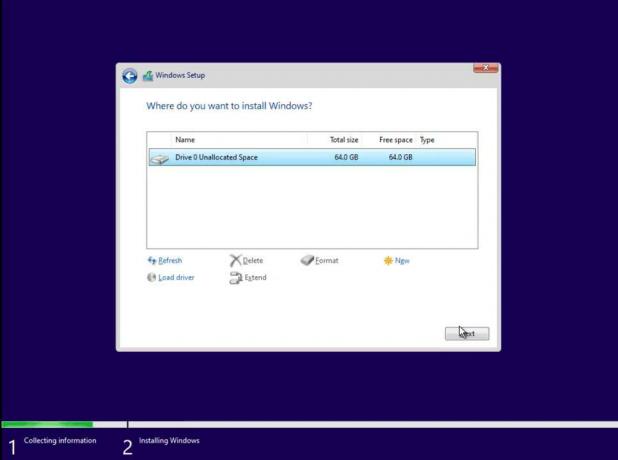
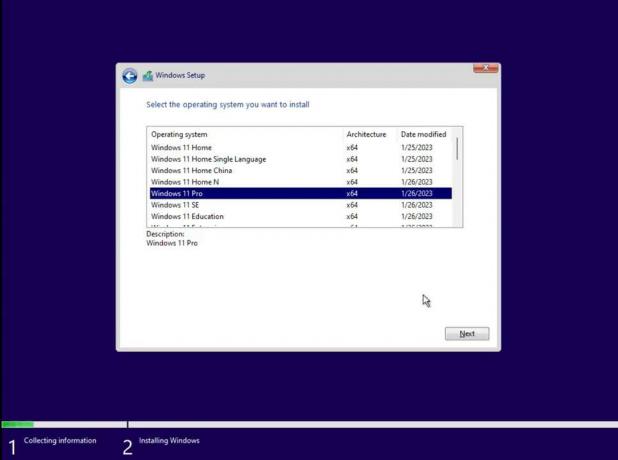
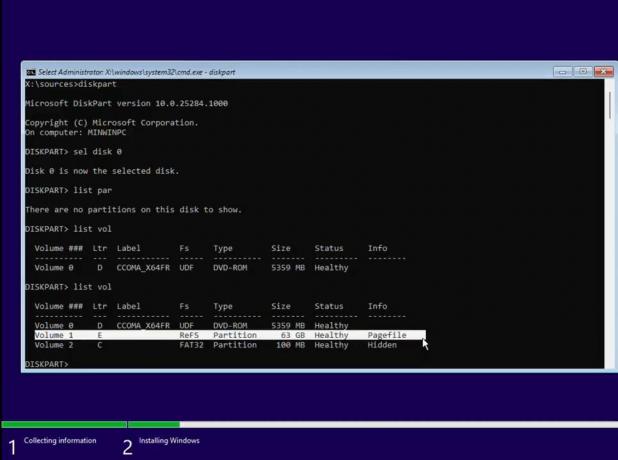
Dacă sunteți suficient de curajos să încercați, urmați pasul de mai jos. Dar rețineți că utilizarea unei astfel de instanțe de sistem de operare pentru orice misiune critică este o idee proastă. Caracteristica ReFS ca unitate de sistem FS este departe de a fi finalizată și poate conține erori critice. Instalatorul este cunoscut pentru afișarea BSoD-urilor în acest mod. Vă recomand cu tărie să încercați ReFS într-o mașină virtuală. Ai fost avertizat.
Activați ReFS cu formatul de unitate în programul de instalare Windows 11
- Descarca ViveTool din GitHub.
- Extrageți aplicația în c:\vivetool pliant.
- Deschis Terminal ca administrator, pentru presa respectivă Victorie + X și faceți clic Terminal (administrator).
- În cele din urmă, tastați aceste comenzi, una câte una:
- c:\vivetool\vivetool /enable /id 42783107
- c:\vivetool\vivetool /enable /id 42189933.
- Reporniți Windows 11.
- Acum, faceți dublu clic pe fișierul ISO al Windows 11 (build 25284 sau mai sus). Dacă nu aveți unul, aflați aici cum să descărcați imaginea ISO pentru ORICE build, inclusiv previzualizările interne.
- În fereastra File Explorer care se deschide, faceți dublu clic pe setup.exe fișier și instalați Windows 11 pe o unitate nepartiționată. Windows 11 va crea o partiție de sistem formatată ca ReFS.
Esti gata!
Prin intermediul Xeno
Dacă vă place acest articol, vă rugăm să îl distribuiți folosind butoanele de mai jos. Nu va lua multe de la tine, dar ne va ajuta să creștem. Mulțumesc pentru sprijin!
Reclamă



